
Ihre Surfspuren entfernen Sie, indem Sie Cookies in Ihrem Webbrowser löschen. Bei dieser Gelegenheit sollten Sie auch gleich den Cache-Zwischenspeicher leeren und so etwas Speicherplatz freigeben. Wir erklären in dieser Anleitung, wie das bei den beliebten Browsern Chrome, Firefox, Safari, Internet Explorer und Microsoft Edge geht.
Webseiten speichern über Cookies jede Menge Daten auf Ihrem Computer. Dazu gehören Suchbegriffe genauso wie besuchte Webseiten oder persönliche Daten. Auf Onlinewarnungen.de finden Sie weitere Informationen zu Cookies. Indem Sie die Cookies löschen, entfernen Sie alle Surfspuren. Webseiten können dann nicht mehr auslesen, welche Seiten Sie schon gelesen haben und ob Sie sich schon eingeloggt haben.
Das Gleiche gilt für den Cache. Dabei handelt es sich um einen Zwischenspeicher des Browsers. Dort werden beispielsweise Bilder abgelegt, damit diese nicht bei jedem Aufruf der Webseite erneut geladen werden müssen. Dadurch bauen sich Webseiten schneller auf.
Achtung: Durch das Löschen der Cookies und das Leeren des Cache werden einige Webseiten langsamer geladen. Auch der Komfort leidet, da gespeicherte Log-in-Daten entfernt werden. Sie müssen sich auf allen Webseiten erneut anmelden.
Cookies löschen in Chrome von Google
In Google Chrome lassen sich Cookies und der Cache mit wenigen Klicks an einer Stelle löschen. Sie können wählen, ob Sie die Daten nur für einen bestimmten Zeitraum oder alle Cookies und zwischengespeicherten Inhalte entfernen möchten. Dadurch ist es beispielsweise möglich, nur die Surfspuren des letzten Tages zu entfernen.
- Klicken Sie in Google Chrome oben rechts auf die drei kleinen Punkte.
- Im Menü bewegen Sie die Maus über den Punkt „Weitere Tools“ und klicken dann im Untermenü den Eintrag „Browserdaten löschen“ an.
- Es öffnen sich die Datenschutzeinstellungen zum Entfernen der Browserdaten.
Ganz oben wählen Sie aus, ob Sie alle Daten („Gesamte Zeit“) oder nur die Inhalte eines kürzeren Zeitraums löschen möchten (1). - Aktivieren Sie darunter das Häkchen vor „Cookies und andere Websitedaten“ sowie das Häkchen vor „Bilder und Dateien im Cache“ (2). Möchten Sie auch den im Browser gespeicherten Verlauf löschen, dann markieren Sie zusätzlich das Häkchen vor „Browserverlauf„.
- Klicken Sie abschließend auf den Button „Browserdaten löschen“ (3). Dadurch werden die Daten sofort entfernt.
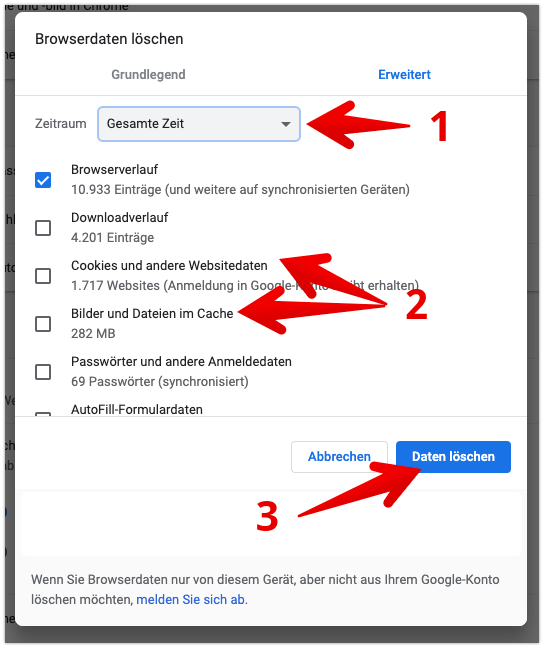
Je nach Menge der gespeicherten Daten kann es einige Zeit dauern, bis alle Daten entfernt sind.
Cookies löschen im Firefox von Mozilla
Im Mozilla Firefox können Sie alle Cookies und den Zwichenspeicher gleichzeitig löschen. Wie das geht, erklären wir in der nachfolgenden Schritt für Schritt-Anleitung?
- Klicken Sie auf die drei waagerechten Balken, um das Menü zu öffnen.
- Klicken Sie im Menü auf „Einstellungen“ .
- In den Einstellungen klicken Sie links auf „Datenschutz & Sicherheit“ .
- Klicken Sie im Absatz „Cookies und Website-Daten“ auf den Button „Daten entfernen…“ .
- Jetzt wählen Sie aus, was gelöscht werden soll. Aktivieren Sie das Häkchen vor „Cookies und Website-Daten„, um die Cookies zu löschen. Zusätzlich können Sie bei Bedarf ein Häkchen vor „Zwischengespeicherte Webinhalte/Cache“ setzen, um den Zwischenspeicher zu löschen.
- Abschließend klicken Sie auf „Leeren„.
Cookies löschen in Safari von Apple unter OS X
Apple hat das Löschen der Cookies und des Cache an zwei verschiedenen Stellen versteckt. Zunächst erklären wir Schritt für Schritt, wie Sie Cookies und Webseiten-Daten löschen können:
- Öffnen Sie Safari und klicken Sie im Menü am oberen Bildschirmrand auf „Safari„. Im aufklappenden Menü wählen Sie „Einstellungen“ aus.
- In den Einstellungen wählen Sie oben die Registerkarte „Datenschutz“ aus.
- Klicken Sie unter Cookies und Website-Daten auf den Button „Websitedaten verwalten„.
- Um alle Cookies zu löschen, klicken Sie auf den Button „Alle entfernen“ und bestätigen Die nochmalige Sicherheitsabfrage mit einem Klick auf „Jetzt entfernen„.
Alternativ können Sie an dieser Stelle auch die Cookies für einzelne Seiten entfernen, indem Sie diese auswählen und anschließend auf den Button „Entfernen“ klicken.
Cookies löschen im Internet Explorer unter Windows
Im Internet Explorer finden Sie die Einstellungen zum Löschen der Browserdaten in den Sicherheitsoptionen. So müssen Sie vorgehen:
- Klicken Sie oben rechts auf das kleine Zahnrad und bewegen Sie die Maus über den Punkt „Sicherheit„. Klicken Sie im Kontextmenü auf den Eintrag „Browserverlauf löschen„.
- Jetzt können Sie auswählen, welche Daten gelöscht werden sollen. Setzen Sie bei den entsprechenden Optionen das jeweilige Häkchen.
- Klicken Sie abschließend ganz unten auf den Button „Löschen“.
Zwiscshenspreicher und Cookies löschen in Microsoft Edge
Ab Windows 10 liefert Microsoft mit Windows seinen neuen Webbrowser Edge aus. Auch hier löschen Sie Cookies, den Cache und weitere Browserdaten in drei einfachen Schritten:
- Klicken Sie in Microsoft Edge oben rechts auf die drei Punkte und wählen Sie im Menü „Einstellungen“ aus.
- Scrollen Sie in den Einstellungen etwas nach unten und klicken Sie unter „Browserdaten löschen“ auf den Button „Zu löschendes Element auswählen„.
- Jetzt aktivieren Sie noch das Häkchen vor „Cookies und gespeicherte Websitedaten“ und vor „Zwischengespeicherte Daten und Dateien„. Alle anderen Optionen können Sie deaktivieren. Klicken Sie zum Abschluss auf „Löschen“.
Weitere nützliche Anleitungen zum Thema Sicherheit und Privatsphäre finden Sie in unserer Übersicht.
Hallo, obwohl ich mittels CCleaner und „CCleander starten“ nach dem Internetbesuch benutze, erkannte Facebook mich irgendwie, denn als ich die Seite aufrief stand mein Benutzer-Name dort und meine E-Mail-Adresse war eingetragen. Wie kann das sein?